
0.はじめに
この記事はユーザーのリクエストに基づいて書かれています。 ヘルメット自体のように、膝の上にすばやく書かれています。 しかし、その中で私は最初から最後まですべてを伝えようとします。 このヘルメットはネイティブのOculus Riftアプリケーションと互換性がなく 、すべての写真は「ストーリー」のためだけに撮影されたものですが、後で記事で使用されることに注意してください。 私を責めないでください。
1.買い物に行く
だから。 最初に行う必要があるのは、必要なものをすべて購入することです。 私は私の場合を正確に検討しますが、ヘルメットオプションの設計にウィットとエンジニアリングスキルを使用することを妨げるものは何もありません。
私の買い物リスト:
- 1.単純な接着剤によるシアノアクリレート。 2個= 60rub。
- 2. 11 "= 120ルーブルのツールボックス。
- 3.溶接用マスク= 70ルーブル。
- 4.マウスパッド。 2個= 80こする。 (または薄い発泡ゴム)
- 5.ストレッチテープ。 2メートル= 150ルーブル。 (縫製店で購入)
- 6.直径65mmの5倍の拡大鏡。 2個= 120こする。
以下も必要です。
- 1. Nexus 7
- 2. Nvidia GTX 650以降(GameStreamの場合)
- 3.良いwifiルーター
タブレットを測定するか、店に持って行くことをお勧めします。 彼は所定のボックスでそれを試して、最適なオプションを選択する必要があります。 レンズからの距離は約6cmです。
2.レンズのテスト
5倍の拡大鏡の従来のレンズを使用しました。 奇妙なことに、彼らはテストで最高のパフォーマンスを示しました。 この場合の画面までの距離は、6〜7cmです。 他のレンズを使用できます。 6倍と8倍の倍率でメガネをテストしましたが、この場合の視野角はより大きくなりますが、目の焦点を合わせるのははるかに困難です。 いずれにせよ、レンズの望ましい距離と位置をすぐにテストして把握することをお勧めします! Vireio Perceptionドライバーを使用したゲームで既にテストすることを強くお勧めします。 それらを少し下に設定することを検討します。 または、ネイティブのOculus Riftアプリを使用します。 Androidのデモには共通の標準がなく、ほとんどの部分はタブレットで動作するように設計されていません。 それらを使用すると、レンズの場所を選択するのに多くの時間を費やし、PCから放送すると画像が2倍になることがわかります。 私のタブレットでうまく機能した唯一のアプリケーションはDiveCityCoasterです。 テストでは、通常のボックスを使用しました。 実験中、溶接マスクのガラスホルダーもレンズの取り付けに適していることがわかりました。

3.組み立て
細い棒はんだごてを使ってプラスチックを切断しました。 プラスチックの密度に応じて、やすりまたはナイフを使用できます。 部品を接着するときは、特にゴムマスクで研磨することをお勧めします。



蓋と箱の上部はかなり重いので切りましたが、箱に最適なオプションが見つかるかもしれません。蓋があれば、明るい光から内部を十分に絶縁できます。 暗いプラスチックの内側に仕切りを作り、それが私の腕の下に落ちました。 下部では距離リミッターとして機能し、上部ではボックス自体がリミッターです。 タブレットマウントは、端が曲がった編み針で作られています。 マウスパッドのいくつかの層に適合する高さ。 ゴム側を上にして、タブレットが内側に滑らないようにします。

ストラップを締めます。 マウントをT字型にすることをお勧めします。 タブレットを内蔵したヘルメットは適切な重量があり、すべての重量が鼻に圧力をかけます。 テスト中! 被験者は文句を言いません。 いいね!

4. GameStreamの構成
この技術を使用すると、非常に高品質でほとんど遅延なく、写真をタブレットにストリーミングできます。 その操作には、Nvidia GTX 650グラフィックスカード以上が必要です。 このテクノロジーはNvidia Shieldコンソール用に開発されましたが、 Limelightアプリケーションを使用すると、ほぼすべてのタブレットまたは電話を使用できます。 そのため、最新のドライバーをインストールし、GeForce Experienceに注目します。 アプリケーションを起動し、必要なアプリケーションを追加して、設定でGameStreamをオンにします。 タブレットでLimelightを起動し、IPアドレスを入力してコンピューターを追加します。 Limelightでストリームの品質を選択してテストします。 古いルーター標準の802.11n 150Mbでは、720pのブロードキャスト品質は通常動作しなかったため、新しいデバイスを購入するよう促されました。 300Mbのルーターを購入し、インストール後、60fpsで1080pのブロードキャストが機能し始めました。
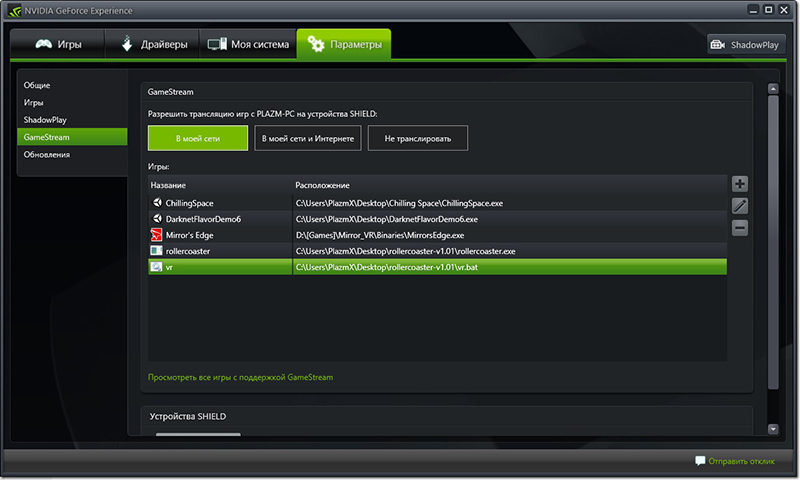
5. FreePIE
FreePIEは非常にバグが多く、予測できないソフトウェアですが、数時間の戦争の後、小さなスクリプトが作成され、ほとんどの落とし穴が発見されました。 ポイントについて。 1.必ず、配布キットに付属のapkをタブレットにインストールしてください。 FreePIEをサポートするAndroidアプリケーションのバージョンはネットワーク上に多数ありますが、どれも正常に機能しませんでした。 2. FreePIE内でスクリプトを実行し、Vireio Perceptionを起動した後、いずれの場合もフォーカスをFreePIEウィンドウに移動しないと、確実にフリーズします。 3.タブレットでは、デバッグモードを有効にしないでください。このモードでアプリケーションを最小化しようとすると、確実にフリーズします。 通常モードでは、アプリケーションはバックグラウンドで正常に動作します。
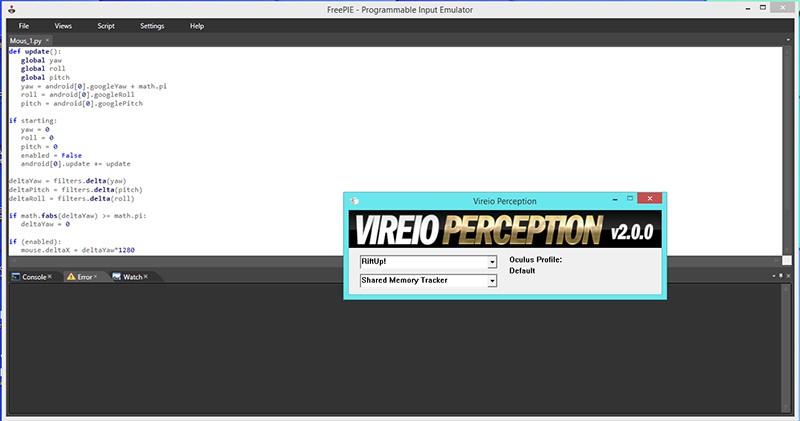
私が使用したスクリプト。 追跡を開始するには、「Z」キーを押します。
def update(): global yaw global roll global pitch yaw = android[0].googleYaw + math.pi roll = android[0].googleRoll pitch = android[0].googlePitch if starting: yaw = 0 roll = 0 pitch = 0 enabled = False android[0].update += update deltaYaw = filters.delta(yaw) deltaPitch = filters.delta(pitch) deltaRoll = filters.delta(roll) if math.fabs(deltaYaw) >= math.pi: deltaYaw = 0 if (enabled): mouse.deltaX = deltaYaw*1280 mouse.deltaY = deltaRoll*900 toggle = keyboard.getPressed(Key.Z) if toggle: enabled = not enabled
マウスが従うかどうかをテストし、最後のアイテムを取り上げます。
6. Vireioの知覚
Vireio Perceptionは、FreePIEよりも安定したドライバーのセットではありませんが、十分に機能します。 Vireioの公式サイトのメインページには古いバージョンがありますが 、最新版はこちらにあります 。
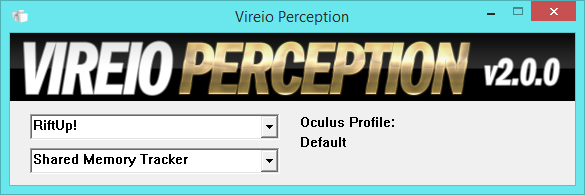
「RiftUP!」を開始して選択します。このドライバーを使用すると、X \ Y軸に沿って画像の位置を調整し、スケーリングを構成し、最も重要なこととして中心に対して相対的にシフトできます。 ゲーム中のメニューは、キーボードショートカットCtrl + Qで呼び出されますが、ソフトウェアに付属のマニュアルを読むことを強くお勧めします。

7.遊ぶ!
設定後、再生を開始できます。 個人的には、ミラーズエッジとポータル2を正常に起動しましたが、開始時にLeft 4 Dead 2がハングアップしました。 残りはまだ試していません。 サポートされているゲームのリストはこちらです。 上記のすべてがWindows 8.1 64ビットで起動されました。 ソフトウェア全体の安定性は、特にOculus Riftと通信した後、望まれるものが多く残されています。

私はOculus Riftをテストしましたが、結果の品質は元のものよりもそれほど悪くはありませんが、ドライバーとの互換性の欠如と絶え間ない問題により、結果として得られるデバイスを少なくともVR時代に関与し、Oculus RiftとProject Morpheusが市場に参入することを期待する手段としてのみ考慮することができます。
デバイスの操作を示す短いビデオ。 タブレットの傾きについてのあなたの質問を予想して、私は答えます、それはラッシュのためにこのように挿入されます、ゲーム中にそれはずっと動きます。
この情報がお役に立てば幸いです。 ご質問にお答えします。
ご清聴ありがとうございました!